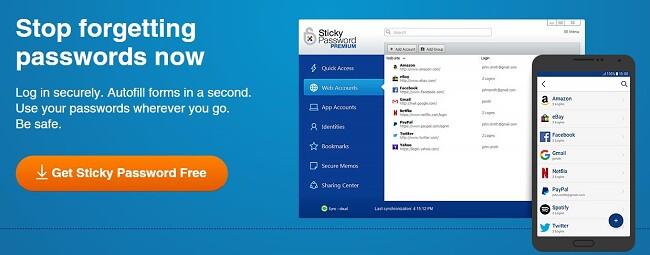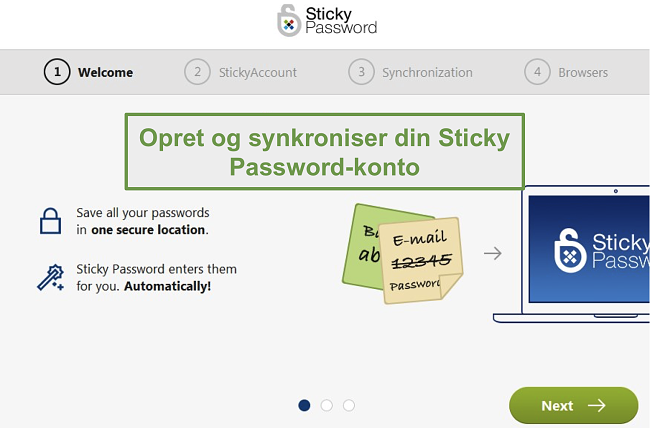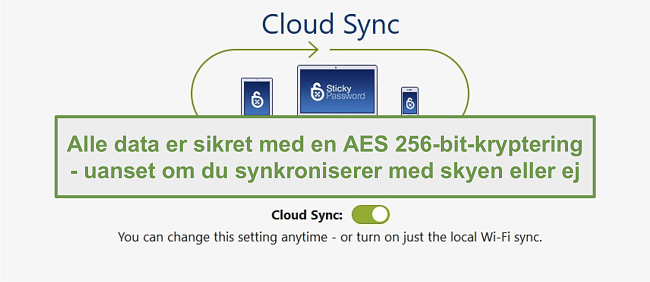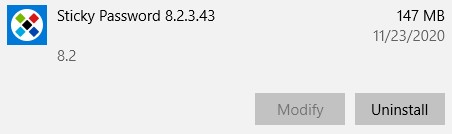Sticky Password Download gratis - 2024 Seneste version
Med Sticky Password skal du aldrig mere huske dine brugernavne og adgangskoder. Denne sikre adgangskodeadministrator har ubegrænset lagerplads til loginoplysninger for web og apps, og med en adgangskodegenerator er alle adgangskoderne unikke og sikre.
Sticky Password er en utrolig sikker app, hvor kryptering begynder på din egen enhed for at sikre, at ingen kan se dine gemte data uden selve hovedadgangskode.
Download Sticky Password gratis i dag, og prøv selv.
Hvordan downloader og installerer man Sticky Password gratis
- Klik på Download-knappen i sidepanelet, hvorefter en ny fane åbnes direkte til den gratis downloadside med Sticky Password.
- Tryk på knappen Få Sticky Password gratis, og .exe-filen downloades helt automatisk.
![Download Sticky Password]()
- Åbn filen, når den er færdig med at downloade til din enhed.
- Vælg dit foretrukne sprog.
- Installationsguiden åbnes. Klik på Næste for at begynde.
- Accepter licensaftalen, og klik på Installer, hvorefter softwaren med det samme installeres på din enhed.
- Når installationen er fuldført, skal du trykke på knappen Udfør, og Sticky Password startes.
Hvordan opsætter man Sticky Password
Første gang Sticky Password åbnes, vises en installationsguide, der fører dig gennem oprettelse af en konto og synkronisering af dine oplysninger.
- Klik på knappen Næste tre gange for at gå gennem introduktionen.
![Guiden til indstilling af sticky-adgangskode]()
- Hvis du ikke har en konto, skal du trykke på knappen Opret en ny konto. Hvis du har en konto, kan du logge ind og begynder at bruge Sticky Password.
- Indtast en gyldig e-mailadresse – det bliver dit StickyID – og indstil en hovedadgangskode. Denne hovedadgangskode fungerer som master og er ikke gemt noget sted, hverken lokalt på din enhed eller Sticky Password-serverne. Derfor er det afgørende, at du enten bruger en adgangskode, du kan huske eller skriver ned og opbevarer den et sikkert sted. Når du er færdig, skal du klikke på knappen Opret min konto.
- Indtast din hovedadgangskode en gang til, og marker afkrydsningsfeltet, der siger, at du har forstået, at hovedadgangskoden ikke gemmes andre steder, og at du ikke kan få adgang til dine data, hvis du mister den. Tryk derefter på knappen Fortsæt.
- Du kan vælge at aktivere Cloud Sync, som sikkerhedskopierer alle dine data til en sikker sky.
![Sticky Password Cloud Sync]()
- Føj browserudvidelser til Chrome, Firefox, Edge og Explorer. Udvidelsen kangemme alle adgangskoder, der bruges i browseren og automatisk udfylde oplysningerne, når du besøger hjemmesider, hvor du allerede har gemt loginoplysningerne. Når du har klikket på knappen Fortsæt, lukkes og åbnes de browsere, du valgte, automatisk med browserudvidelsessiden, så du nemt kan føje dem til din browser.
Hvilke typer data kan du gemme med Sticky Password
Sticky Password kan gemme fem datatyper:
- Webkonti: Brugernavn og adgangskoder til alle dine konti online.
- Appkonti: Gemmer loginoplysninger til apps.
- Identifikatorer: Tilføj dit fornavn, efternavn, telefonnummer, adresse og e-mailadresse, og Sticky Password udfylder automatisk formularer online.
- Bogmærker: Gør det let at finde dine yndlingshjemmesider.
- Sikre memoer: Krypter dine private noter, så ingen kan hacke dem.
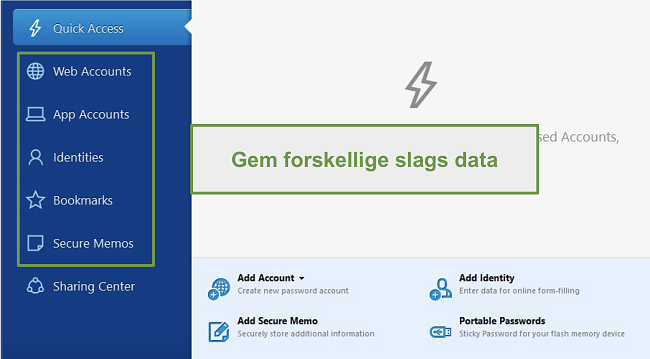
Hvordan afinstalleres Sticky Password
Hvis Sticky Password ikke er den rigtige adgangskodeadministrator til dig, så tjek disse gratis alternativer nedenfor.
Følg disse 3 trin for at slette Sticky Password fra din computer:
- Skriv Tilføj eller fjern programmer i Windows-søgefeltet.
- Find Sticky Password på listen over installerede programmer, og klik på Afinstaller.
![Uninstall Sticky Password]()
- Bekræft, at du vil afinstallere Sticky Password, før den automatisk fjerner alle browserudvidelser og softwaren fra din computer.
Oversigt over Sticky Password
Med mere end 17 års erfaring er Sticky Password en af de mest pålidelige og sikre administratorer til adgangskoder. Den krypterer alle dine data lokalt med AES 256-bit end-to-end-kryptering, som sikrer, at dine adgangskoder og personlige oplysninger ikke kan hackes eller stjæles af cyberkriminelle.
Sticky Password kommer med et sikkerhedsdashboard, der analyserer alle dine gemte adgangskoder og kontrollerer, om de er sikre, svage eller bruges for mange gange. Det er et nyttigt værktøj til at forbedre sikkerheden omkring dine adgangskoder. Hvis du vælger at ændre din adgangskode, kan du bruge adgangskodegeneratoren til at oprette unikke og sikre adgangskoder.
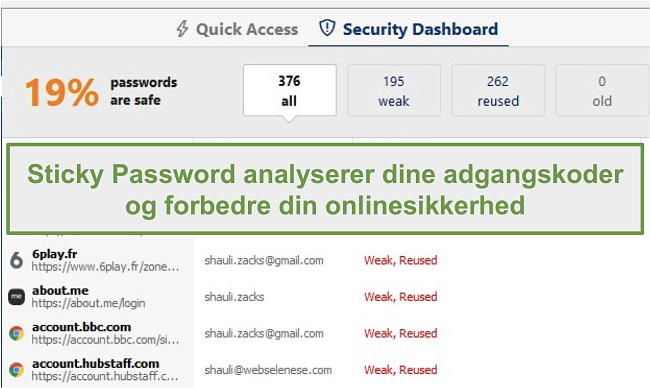
Funktioner med gratis Sticky Password-konto
- Adgangskodegenerator
- Sikker deling af adgangskoder
- Ingen gemte versioner af hovedadgangskoden
- AES 256-bit-kryptering
Gratis alternativer til Sticky Password
- LastPass: Gem dine loginkonti, kreditkortoplysninger og sikre noter online, når du downloader gratis LastPass adgangskodemanager. Den krypterer alle dine lagrede data med AES 256-bit ende-til-kryptering med det samme, så kun personen med hovedadgangskoden kan få adgang til dem. LastPass fås med sikre browserudvidelser, der automatisk udfylder dine adgangskoder og personlige oplysninger i onlineformularer.
- NordPass: Download NordPass gratis og nyd ubegrænset lagerplads til alle dine adgangskoder, kreditkortnumre og mere. NordPass bruger kryptering af militær kvalitet, som sikrer alle dine følsomme oplysninger.